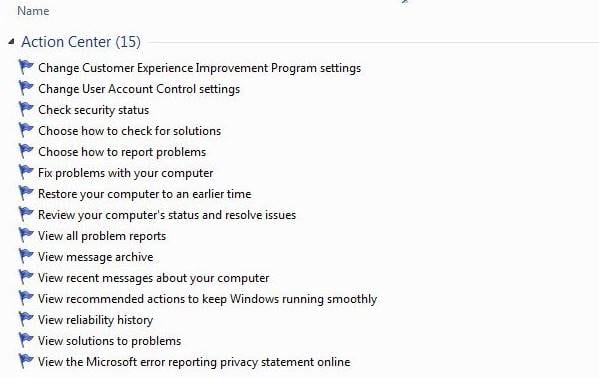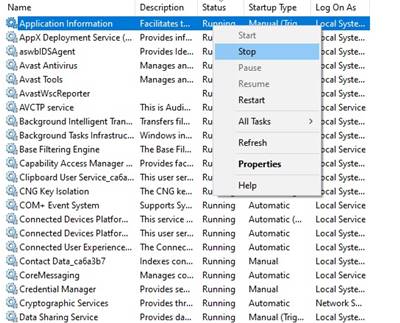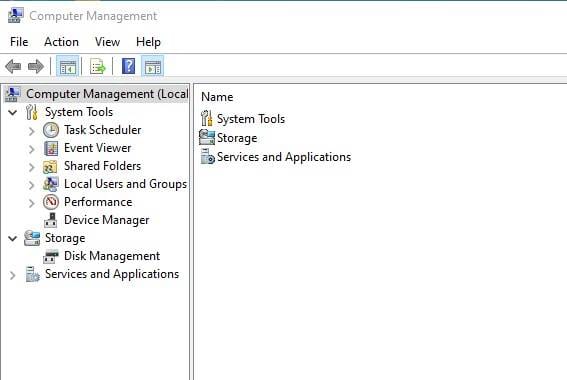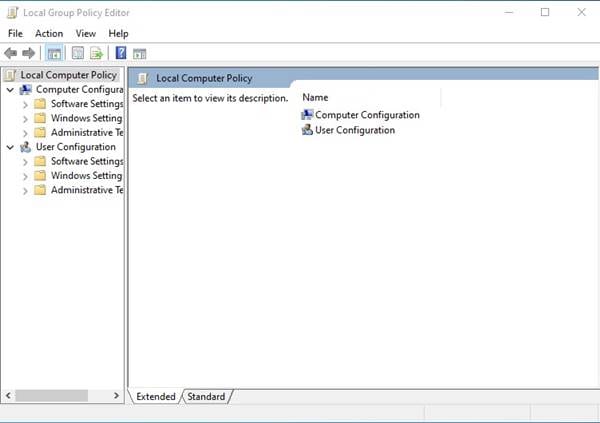您可能已经使用 Windows 10 一段时间了,但我们确信您不知道操作系统中有哪些高级用户功能。 “高级用户”可能有不同的定义,但它通常是指在日常计算机使用中使用 Windows 10 最高级功能的人。
个性化只是一回事; 您可以使用 Windows 10 PC 执行很多操作。此外,该操作系统具有许多工具来执行一些高级操作。
您必须使用的 6 个最强大的 Windows 10 用户功能
有些工具对于普通计算机用户来说可能过于先进,而另一些工具则可以提高您在 Windows 10 上的工作效率。本文将编制一份最佳 Windows 高级用户功能列表,让您的生活更轻松。 让我们检查。
1.运行命令
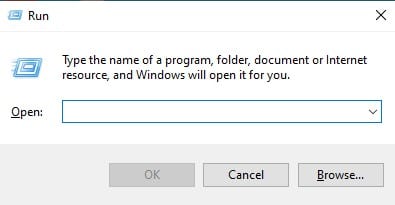
运行命令框是 Windows 10 的绝佳工具,可让您执行各种任务。 使用运行命令,您可以启动特定应用程序并访问其他实用程序,例如 CMD、注册表编辑器等。
此外,通过运行命令,您可以运行故障排除工具来解决 Windows 10 错误。
2. 命令提示符
命令提示符或 CMD 是 Windows 10 最强大的工具之一。它是与用户交互的命令行解释器。 使用命令提示符,您可以访问 Windows 10 的一些基本功能。
安全专家还使用命令提示符来查找潜在的安全漏洞。 如果您是普通用户,则可以使用 Windows 200 上的 10 多个命令提示符命令来访问许多 Windows 功能和实用程序。
3.神模式
普通用户可能会说 Windows 10 只有一个控制面板,但事实并非如此。 Windows 10 有一个额外的控制面板,称为“上帝模式”。 上帝模式是控制面板的扩展版本,它允许您从一个地方访问所有重要的 Windows 设置。
上帝模式的好处是它让系统管理员可以访问许多对用户隐藏的设置。 该功能旨在简化访问复杂系统配置的过程。
在 Windows 10 上激活上帝模式非常容易。
4. Windows 服务
可以在任务管理器中查看服务或进程,但 Windows 10 提供了一个专用的服务应用程序来查看所有正在运行的服务。 您可以使用内置的 Windows 服务实用程序或依赖任何第三方应用程序来访问 Windows 10 服务。
在 Mekano Tech 上,我们分享了很多关于 Windows 服务的指南,例如禁用位置访问、暂停 Windows 10 更新等。 您可以启用或禁用 Windows 10 服务中的一系列进程。要访问 Windows 服务,请按照以下步骤操作。
- 按 Windows 键 + R 打开“运行”对话框。
- 在运行命令中,输入 “服务.msc。”
- 这将打开 Windows 服务。
- 要停止服务,请右键单击它并单击 “关闭”。
备注: 如果您不知道某些服务,请不要禁用它们。 禁用某些服务可能会影响系统性能或导致出现各种错误。 所以,调整你确定的项目。
5. 计算机管理
好吧,计算机管理是一个界面,可让您在一个地方访问一些基本的 Windows 功能。 通过计算机管理,您可以访问 Windows 实用程序设置、设备管理器、磁盘管理、事件查看器、任务计划程序等。
如果您习惯于管理计算机,则无需打开不同的实用程序即可访问不同的计算机功能。 计算机管理在一个地方提供所有基本工具和服务。
要访问计算机管理, 右键单击开始按钮 并选择一个选项 “计算机管理” .
6.组策略编辑器
本地组策略编辑器允许超级用户控制普通用户不能做什么。 组策略是管理和配置 Windows 10 的许多功能的简便方法。
但是,编辑组策略也可能很危险。 修改组策略中的某些内容可能会损坏系统文件或使您的计算机无法使用。 编辑组策略需要大量的研究和技术知识。
- 您可以按照以下步骤访问组策略编辑器。
- 按 Windows 键 + R 按钮。
- 在运行对话框中,输入 “gpedit.msc”并按 输入按钮。
- 这将打开本地组策略编辑器。
您现在可以访问、更改和修改各种 Windows 10 设置。
因此,本文介绍了使您的生活更轻松的最佳 Windows Power 用户功能。 希望这篇文章对你有所帮助! 也请与您的朋友分享。 如有疑问,请在下面的评论框中告诉我们。